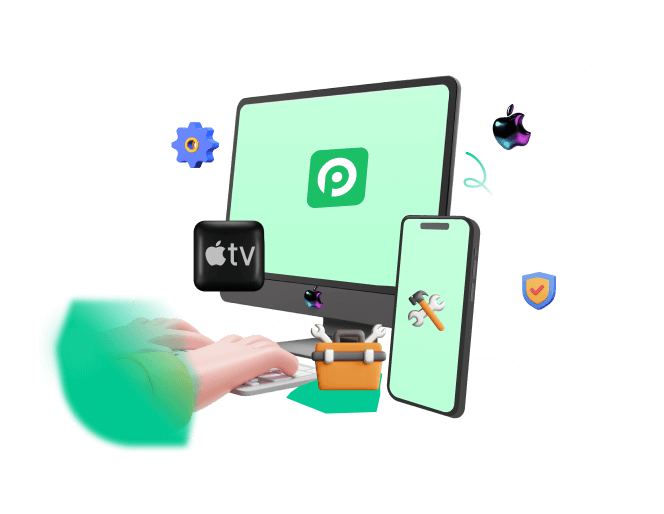Pourquoi mon iPad se bloque-t-il en permanence ? J'ai beau recharger l'appareil et essayer de le redémarrer, l'iPad continue de se bloquer. Je ne sais pas pourquoi ce problème se produit. Quelqu'un peut-il m'aider ?
Avez-vous le même problème ? Votre iPad continue à se bloquer même après quelques minutes ? Oui, un iPad gelé peut ne pas revenir même si vous le laissez aller. Cela peut se produire après une mise à jour ou une restauration, ce qui n'est pas rare.
Cependant, ne vous inquiétez pas, nous examinons les stratégies les plus efficaces pour résoudre ce problème frustrant. Même si votre iPad utilise la version la plus récente de son système d'exploitation, iOS/iPadOS 16, ces informations peuvent s'avérer utiles pour résoudre le problème du gel de l'iPad.

- Partie 1. Pourquoi mon iPad continue-t-il à se bloquer ?
- Partie 2. Comment réparer un iPad gelé ?
- 1. Chargez l'iPad
- 2. Fermer toutes les applications et redémarrer l'iPad
- 3. Libérer le stockage de l'iPad
- 4. Forcer le redémarrage de l'iPad
- 5. Réinitialiser tous les réglages
- 6. Réparer le gel de l'iPad avec le logiciel de réparation de l'iPad (taux de réussite de 100 %)
- 7. Restaurer l'iPad à l'aide du mode de récupération
- Partie 3. Plus d'informations sur les problèmes de gel de l'iPad
Partie 1. Pourquoi mon iPad continue-t-il à se bloquer ?
Si votre iPad ne cesse de se bloquer, cela peut être dû à plusieurs raisons. La raison la plus probable est que votre iPad présente des bogues logiciels ou des dysfonctionnements du système iOS. Dans ce cas, vous devez prendre des mesures pour corriger l'iPad au niveau du logiciel et du système iOS.
Par ailleurs, un espace de stockage trop important peut également entraîner un problème de gel de l'iPad, car il n'y a plus assez d'espace pour le fonctionnement normal de l'appareil.
Enfin, certaines applications problématiques fonctionnant en arrière-plan peuvent également être à l'origine du blocage de votre iPad.
Partie 2. Comment réparer un iPad gelé ?
Quelle que soit la raison pour laquelle votre iPad se bloque, nous pouvons vous proposer des méthodes fiables pour vous aider à résoudre le problème. Voici les 7 méthodes les plus pratiques pour résoudre le problème du gel permanent de l'iPad.
1 Chargez l'iPad
Lorsque la charge de la batterie d'un iPad est très faible (moins de 10 % ou 15 %), l'appareil peut sembler figé et ne plus réagir. Branchez-le sur un chargeur pendant une heure, puis vérifiez si l'appareil fonctionne correctement.
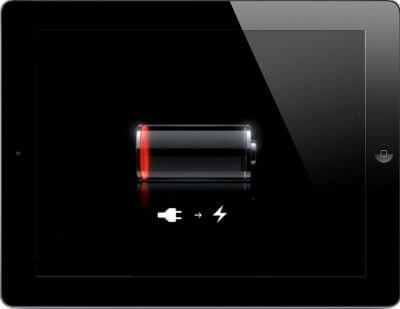
2 Fermer toutes les applications et redémarrer l'iPad
Si vous avez un nombre excessif d'applications ouvertes, votre iPad peut ralentir ou se bloquer. Fermez toutes les applications en double-cliquant sur le bouton d'accueil ou en balayant vers le haut depuis le bas de l'écran, puis en balayant vers le haut.
Redémarrez ensuite votre iPad et laissez-le s'actualiser rapidement.
Pour redémarrer l'iPad avec un bouton d'accueil, appuyez sur le bouton du haut et maintenez-le enfoncé jusqu'à ce que la glissière pour éteindre apparaisse, puis faites-la glisser pour éteindre l'appareil.
Pour redémarrer l'iPad avec Face ID, maintenez enfoncé le bouton de réduction du volume ainsi que le bouton du haut jusqu'à ce que le curseur apparaisse, puis faites-le glisser vers la droite pour éteindre l'appareil.
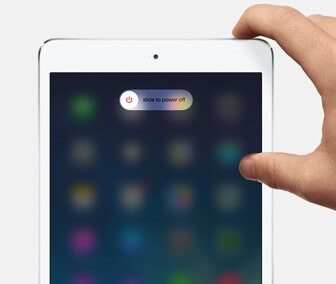
3 Libérer le stockage de l'iPad
Il arrive que l'iPad se fige en raison d'un manque d'espace disponible. Si vous avez encore accès à votre iPad, il est conseillé de libérer de l'espace afin d'éviter toute complication future. Vous pouvez supprimer les applications ou les photos/vidéos inutilisées pour libérer de l'espace.
Si vous souhaitez connaître le volume de stockage utilisé, vous pouvez aller dans Réglages > Général > Stockage de l'iPad pour le vérifier.
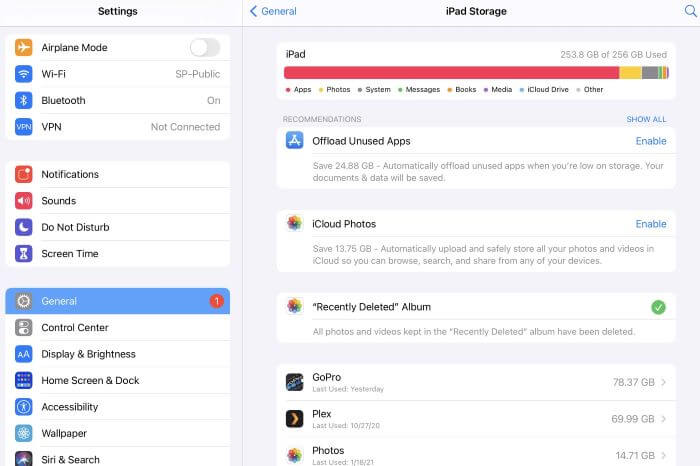
4 Forcer le redémarrage de l'iPad
La plupart du temps, le gel de l'iPad est dû à des bogues logiciels inconnus, qui peuvent être corrigés temporairement par un redémarrage forcé de l'appareil.
Pour forcer le redémarrage de votre iPad gelé, procédez comme suit :
Sur un iPad sans bouton d'accueil : Appuyez sur le bouton d'augmentation du volume et relâchez-le rapidement, puis sur le bouton d'abaissement du volume. Ensuite, appuyez et maintenez enfoncé le bouton supérieur de l'appareil jusqu'à ce que le logo Apple s'affiche.
Sur un iPad doté d'un bouton Home : Appuyez simultanément sur les boutons Top et Home et maintenez-les enfoncés jusqu'à ce que le logo Apple s'affiche.
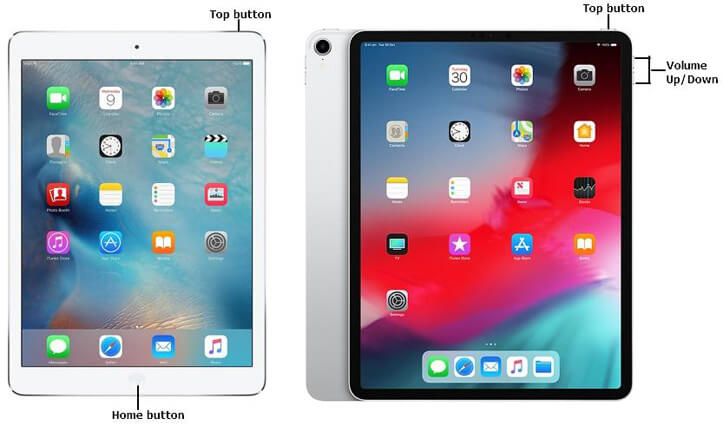
5 Réinitialiser tous les réglages
Le problème "L'iPad ne cesse de se figer" peut également être lié à un réglage défectueux. Dans ce cas, vous pouvez réinitialiser tous les réglages de l'iPad. Cette option nécessite un accès à votre iPad. Si vous pouvez toujours utiliser votre iPad, suivez les étapes suivantes pour réinitialiser tous les réglages.
Accédez à Réglages > Général > Réinitialiser > Réinitialiser tous les réglages sur votre iPad.
Vous devrez saisir le mot de passe de votre iPad.
Confirmez la procédure qui sera utilisée pour effectuer la réinitialisation.
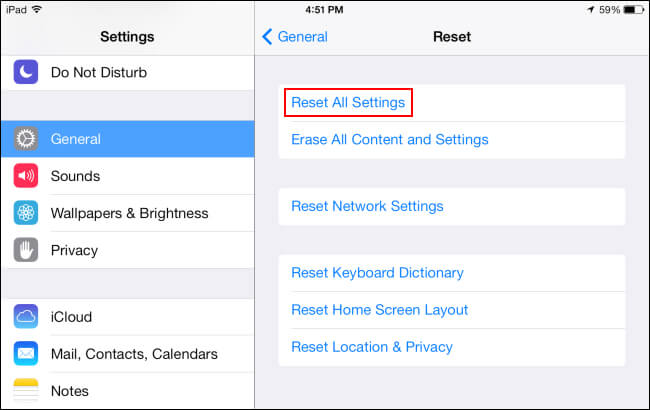
6Réparer le gel de l'iPad avec le logiciel de réparation de l'iPad (taux de réussite de 100 %)
Si vous ne parvenez pas à réparer votre "iPad qui se fige" à l'aide des solutions ci-dessus, vous devez alors réparer l'ensemble du système de votre appareil. En tant qu'outil de réparation iOS/iPadOS/tvOS repairtout-en-un, WooTechy iPhixer peut restaurer le fonctionnement normal de votre iPad dans une variété de conditions avec les taux de réussite et de sécurité les plus élevés.
iPhixer – Le meilleur outil de réparation de l'iPhone et de l'iPad pour résoudre les problèmes de gel de l'iPad

75.000.000+
Téléchargements
- Ne perdez aucune donnée lorsque vous réparez les problèmes iOS/iPad, y compris le gel de l'iPad, la boucle de démarrage de l'iPad, le toucher fantôme, l'écran tactile qui ne fonctionne pas et plus encore.
- Tous les modèles d'iPad et toutes les versions d'iOS/iPadOS sont pris en charge, y compris iOS 16.
- La meilleure alternative à iTunes pour restaurer l'iPad, sans provoquer d'erreurs iTunes.
- Avec des étapes faciles à suivre et une interface très conviviale.
- Vous pouvez également utiliser cet outil pour entrer/sortir du mode de récupération 100 % gratuitement et sans aucune limitation.
Télécharger Gratuit
Téléchargement Sécurité
Suivez les étapes suivantes pour utiliser WooTechy iPhixer afin de réparer le gel de l'iPad sans aucune perte de données :
Étape 1 Connectez votre iPad au PC à l'aide d'un câble sur votre ordinateur Windows ou Mac, puis lancez le programme Wootechy iPhixer. Ensuite, sélectionnez le mode standard.

Étape 2 Vous devez déverrouiller votre appareil, car le programme ne l'identifiera pas s'il est verrouillé. Une fois votre appareil détecté, cliquez sur le bouton Suivant. Si votre appareil n'est pas détecté, vous serez invité à entrer en mode de récupération ou en mode DFU. Suivez simplement les instructions à l'écran.
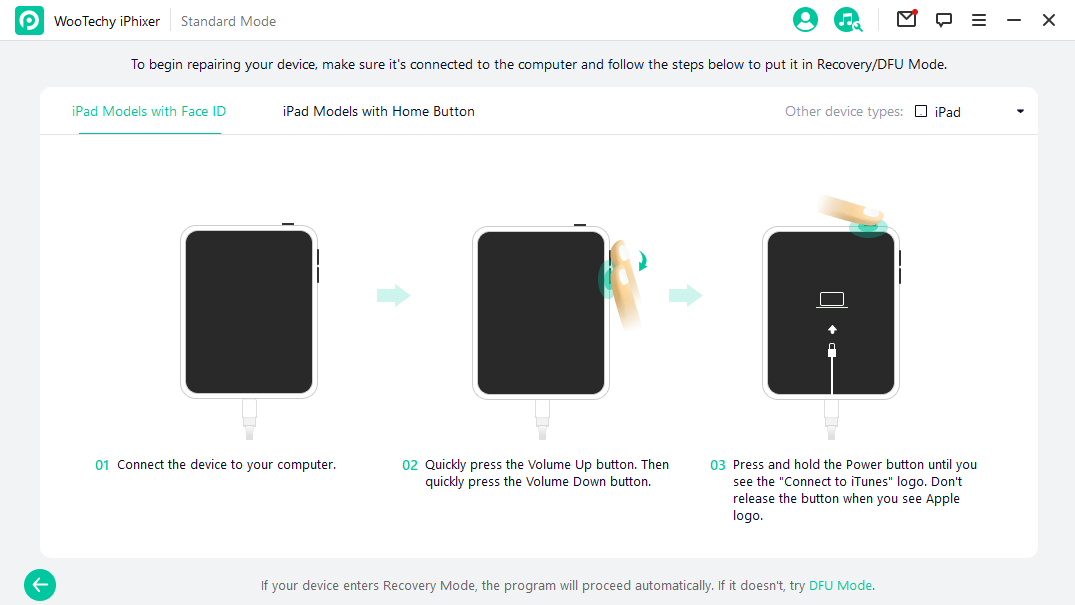
Étape 3 Vous devez télécharger le micrologiciel de votre appareil en cliquant sur l'option Télécharger. L'application détectera et affichera automatiquement la version la plus récente et la plus compatible du micrologiciel de votre appareil. En outre, vous pouvez sélectionner la version qui vous convient.

Étape 4 Après avoir téléchargé avec succès le micrologiciel, l'application le vérifiera et extraira les logiciels nécessaires avant de le fixer automatiquement. Cliquez sur le bouton Démarrer. N'oubliez pas de ne pas manipuler ou détacher votre appareil pendant la procédure. Sinon, l'appareil sera bloqué et cessera de fonctionner.

Une fois la procédure terminée, votre appareil peut être redémarré et reprendre son fonctionnement normal. C'est la magie de WooTechy iPhixer, l'outil de récupération iOS le plus intelligent.
D'ailleurs, si vous souhaitez résoudre les problèmes logiciels de l'iPhone, vous pouvez également utiliser iPhixer pour les résoudre, tels que le blocage de l'installation de l'iPhone, le clignotement du logo Apple sur l'iPhone, etc.
Télécharger Gratuit
Téléchargement Sécurité
7 Restaurer l'iPad à l'aide du mode de récupération
Vous pouvez également utiliser iTunes pour restaurer votre iPad gelé, mais il convient de noter que cela effacera toutes les données et tous les paramètres de l'iPad. Si cela ne vous dérange pas, suivez les étapes ci-dessous.
Connectez votre iPad à un ordinateur et ouvrez la dernière version d'iTunes.
Suivez les étapes du redémarrage forcé de l'iPad pour passer en mode de récupération. Cependant, n'oubliez pas de ne pas relâcher le bouton tant que l'écran du mode de récupération n'est pas apparu.
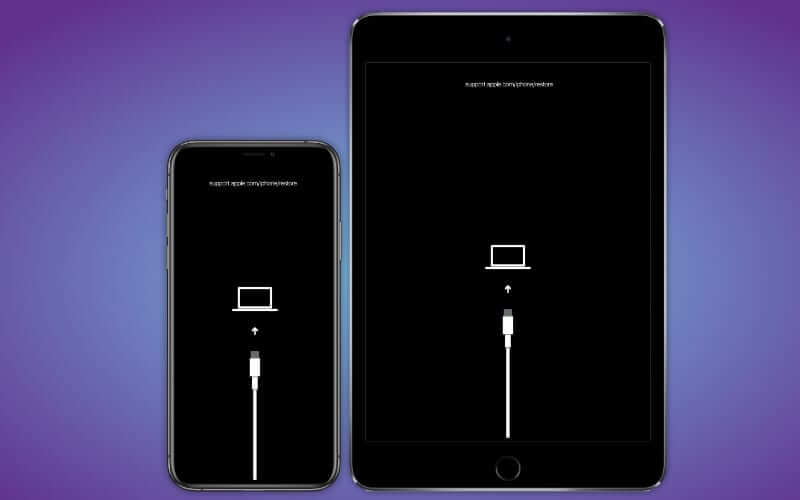
Après cela, un message vous informera que votre appareil est en mode de récupération et qu'il doit être restauré. Cliquez sur l'option Restaurer. Une fois le processus terminé, vous pouvez à nouveau configurer votre iPad.

Partie 3. Plus d'informations sur les problèmes de gel de l'iPad
Les 7 meilleures solutions aux problèmes de gel de l'iPad ont été présentées ci-dessus et votre iPad devrait être dégelé maintenant. Cependant, il se peut que vous ayez d'autres questions à propos d'un iPad gelé, c'est pourquoi nous avons fourni des réponses aux 2 questions les plus fréquemment posées.
Q1. Y a-t-il d'autres raisons au gel de l'iPad ?
Lorsque votre iPad ne répond plus ou reste statique sans que rien ne réponde, il est possible qu'il soit gelé. Pourquoi ce problème survient-il soudainement ? Il peut résulter des éléments suivants :
- Conflits dans l'application.
- La charge de la batterie est insuffisante.
- Fichiers ou bits de mémoire corrompus.
- Applications présentant des défauts.
Q2. Comment éviter que l'iPad ne se bloque ?
Pour éviter que votre iPad ne se bloque à l'avenir, vous pouvez vous référer aux suggestions suivantes.
- Disposez toujours d'un espace de stockage suffisant.
- Fermez les applications qui ne répondent pas et n'exécutez pas beaucoup d'applications en arrière-plan.
- Vérifiez vos connexions réseau.
- Mettez à jour votre iPad avec la dernière version afin d'éviter les bogues inconnus.
- N'utilisez pas votre iPad lorsqu'il est en charge et surveillez l'état de votre batterie.
Conclusion
Nous espérons que cet article vous a donné quelques idées sur la plupart des problèmes liés au blocage de l'iPad. Enfin, nous vous suggérons sincèrement de résoudre complètement le problème à l'aide de l'outil professionnel de réparation d'iPad, car il ne vous causera aucune perte de données.
Télécharger Gratuit
Téléchargement Sécurité